Hiển thị tin nhắn trên màn hình Messenger sẽ giúp bạn nhận được thông báo, dễ dàng đọc và gửi tin nhắn. Tuy nhiên, bạn có thể không biết cách thiết lập Messenger hiển thị trên màn hình. Điều này gây khó chịu khi phải mở ứng dụng lên mỗi khi muốn xem tin nhắn, gây ảnh hưởng đến các nhu cầu khác. Vậy cách hiển thị tin nhắn Messenger trên màn hình iPhone như thế nào? Cùng Công Ty Quảng Cáo Marketing Online Limoseo tìm hiểu nhé.
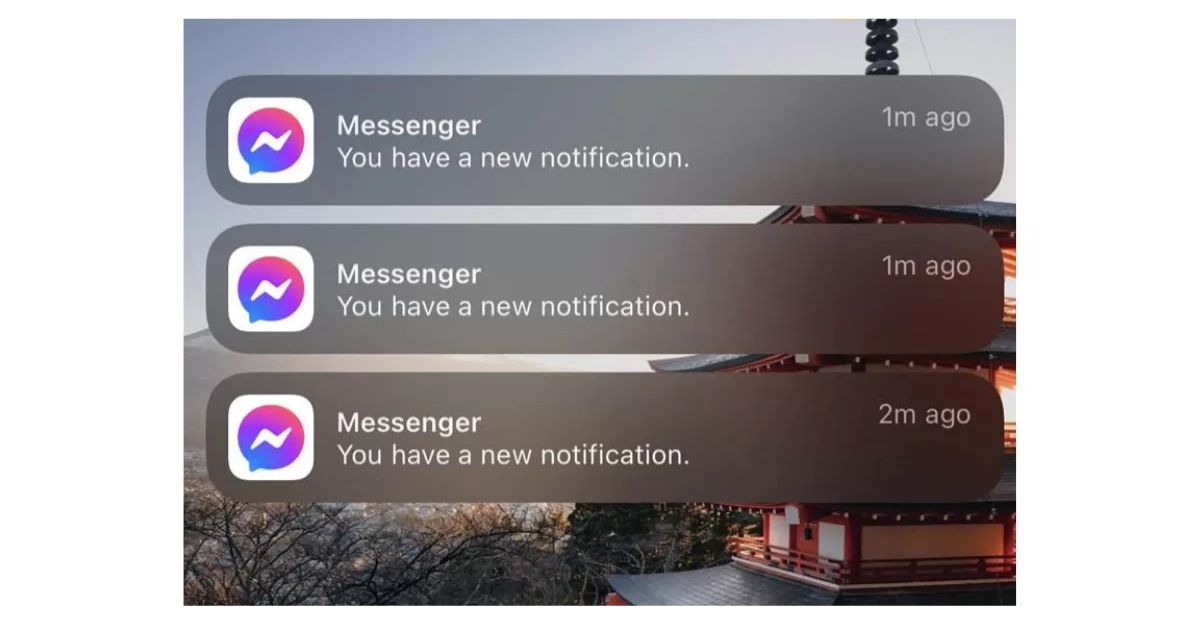
MỤC LỤC
1. Lợi ích của việc hiển thị tin nhắn Messenger trên màn hình
Ưu điểm của việc xem trước tin nhắn Messenger trên màn hình khóa:
- Thông báo nhanh chóng: Bạn có thể nhanh chóng nhận biết tin nhắn đến từ màn hình khóa.
- Nắm nội dung: Có thể xem trước nội dung tin nhắn giúp bạn chuẩn bị câu trả lời phù hợp.
- Quyết định khi nào trả lời: Bạn có thể quyết định liệu nên trả lời ngay lập tức hay sau khi có thời gian hơn.
2. Hướng dẫn cách hiển thị tin nhắn Messenger trên màn hình iPhone
2.1. Cách thiết lập hiển thị thông báo từ Messenger
Cách thiết lập hiển thị Messenger trên màn hình khóa iPhone với các bước như sau:
- Bước 1: Mở Cài đặt trên iPhone và cuộn xuống chọn Thông báo.
- Bước 2: Tìm và chọn Messenger trong danh sách các ứng dụng.
- Bước 3: Tiếp theo, vào mục Giao diện màn hình khóa và chọn Hiển thị bản xem trước.
- Bước 4: Bạn có thể chọn tùy chế hiển thị, ví dụ như Luôn luôn để hiển thị tin nhắn trên màn hình khóa mặc định.
Lưu ý: Thiết lập này có thể dẫn đến hiển thị thông báo liên tục khi có tin nhắn đến, và có thể làm giảm tính bảo mật. Hãy xem xét kỹ trước khi áp dụng, và đảm bảo thực hiện đúng các bước để tránh lỗi hiển thị thông báo không mong muốn.
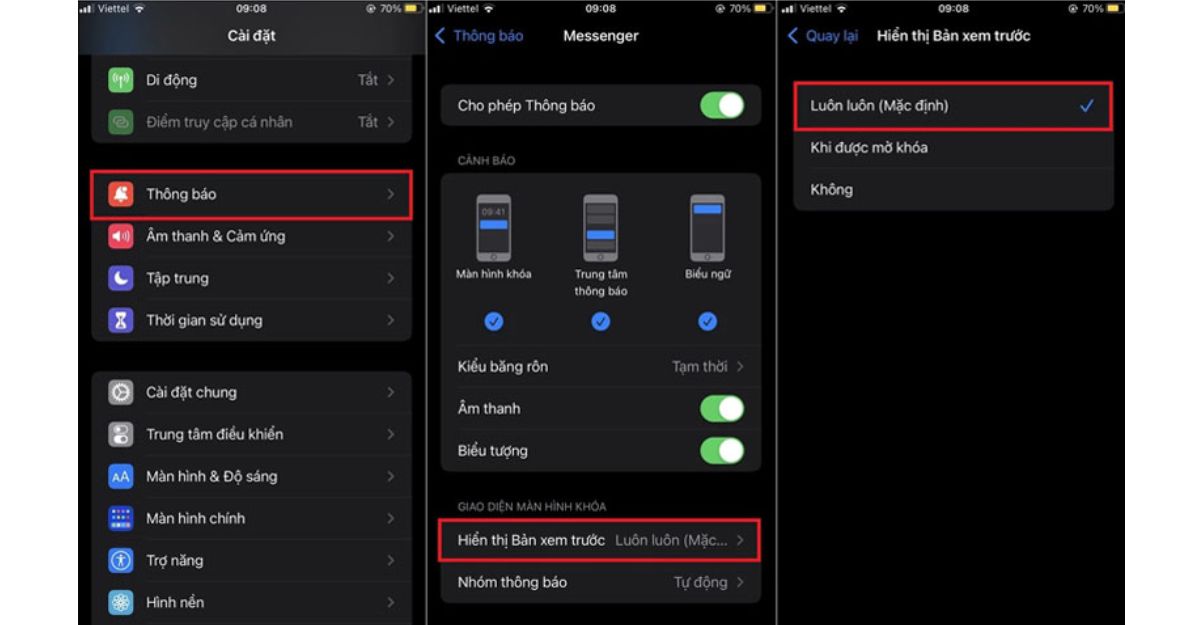
2.2. Hướng dẫn cách hiển thị chi tiết thông báo từ Messenger
Sau khi bạn đã hoàn thành việc thiết lập Messenger hiển thị trên màn hình để nhận thông báo trên điện thoại, có thể gặp phải một vấn đề khác có thể gây khó khăn. Bạn có thể không biết rõ chi tiết về nội dung của các tin nhắn đã gửi, chẳng hạn như tên người gửi và nội dung tin nhắn.
Vì vậy, bạn không muốn màn hình khóa hiển thị chỉ số thông báo mà không biết ai đã gửi tin nhắn cho bạn, điều này có thể gây cảm giác khó chịu. Vì vậy, bạn có thể làm theo hướng dẫn cách hiển thị tin nhắn Messenger trên màn hình iPhone sau:
- Bước 1: Mở ứng dụng Messenger => Chọn hình đại diện của tài khoản của bạn.
- Bước 2: Trong cửa sổ tùy chọn Messenger => Chọn mục “Thông báo & âm thanh”.
- Bước 3: Bật “Hiển thị trước thông báo” để kiểm tra trước nội dung tin nhắn trên màn hình khóa.
Để phân biệt được điện thoại của bạn với người khác khi có âm thanh thông báo tin nhắn đến, bạn có thể thay đổi nhạc chuông Messenger trên iPhone hoặc Android. Điều này giúp tránh tình trạng âm thanh chuông phiền hà và tạo ra sự khó chịu cho bạn và những người xung quanh.
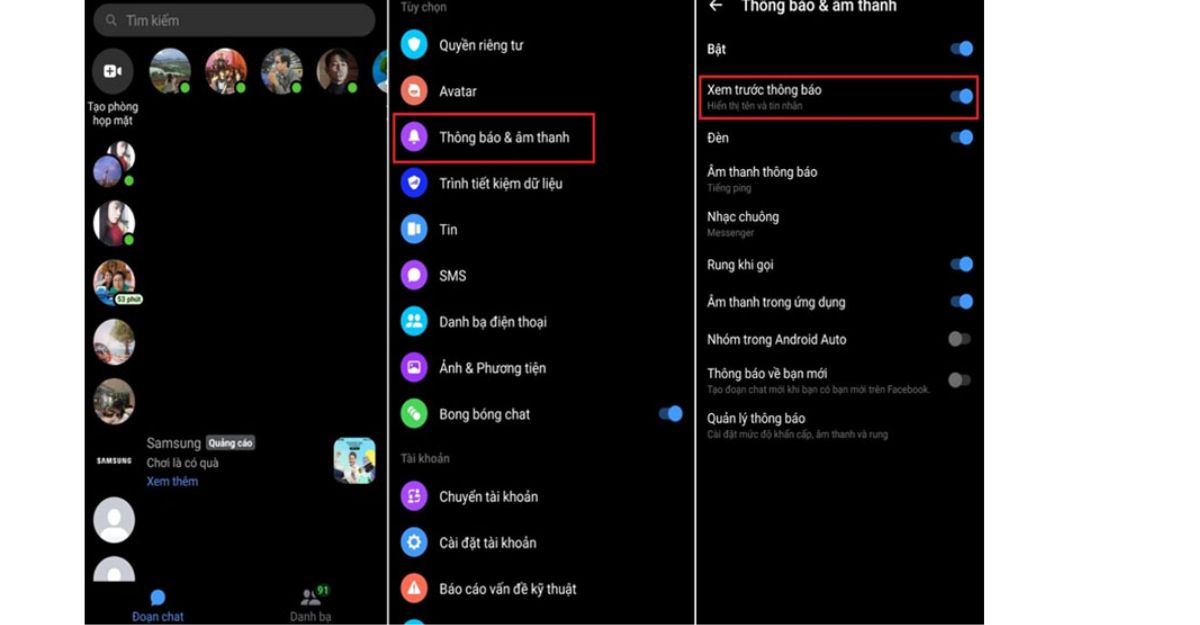
3. Cách ẩn tin nhắn Messenger trên màn hình khóa điện thoại
Mặc dù việc cài đặt Messenger hiển thị trên màn hình điện thoại iPhone mang lại nhiều lợi ích cá nhân, nhưng thông báo về tin nhắn trong các nhóm công cộng không quan trọng có thể trở nên phiền toái và khiến bạn muốn thay đổi quyết định.
3.1. Lợi ích ẩn tin nhắn trên điện thoại để tập trung công việc quan trọng hơn
Ẩn tin nhắn không phải là việc ích kỷ mà thường được sử dụng để tạm gác lại trong một khoảng thời gian cố định để bạn tập trung vào công việc quan trọng hơn. Việc này không chỉ giúp bạn tạo sự tập trung mà còn tăng cường tính riêng tư và bảo mật.
Dưới đây là một số lợi ích của việc ẩn tin nhắn trên điện thoại:
- Tăng tính riêng tư và bảo mật: Bạn có thể ẩn nội dung tin nhắn và cần phải nhập mật khẩu để xem chúng, đảm bảo rằng chỉ có bạn mới có thể đọc tin nhắn.
- Giữ được tính riêng tư trong các nhóm: Nếu bạn không muốn nhận thông báo từ các nhóm nhưng vẫn muốn ở trong đó, việc ẩn tin nhắn sẽ giúp bạn không bị xao lẫn hoặc phiền phức.
- Kiểm soát thời điểm xem tin nhắn: Bạn có thể ẩn tin nhắn trong thời gian bạn đang làm việc và sau đó xem chúng lại khi bạn rảnh rỗi.
- Quản lý tin nhắn dễ dàng hơn: Việc ẩn tin nhắn giúp bạn quản lý tin nhắn quan trọng và không quan trọng một cách hiệu quả hơn.
Lưu ý: Nếu bạn quên mật khẩu điện thoại, hãy tìm hiểu cách khôi phục mật khẩu trên iPhone hoặc Android để đảm bảo tính bảo mật của tin nhắn của bạn.
3.2. Cách thiết lập ẩn tin nhắn Messenger trên màn hình khóa iPhone
Việc ẩn Messenger trên màn hình điện thoại giúp bảo vệ tính riêng tư và tránh sự tò mò của người xung quanh. Dưới đây là hướng dẫn chi tiết:
- Bước 1: Mở ứng dụng Cài đặt trên iPhone => Cuộn xuống và chọn Thông báo.
- Bước 2: Tìm và chọn ứng dụng Messenger.
- Bước 3: Tắt tính năng “Cho phép thông báo” => Kéo xuống phần “Hiển thị bản xem trước” và chọn “Không (Mặc định)”.
Ngoài ra, bạn có thể vào Cài đặt, sau đó vào mục Thông báo để điều chỉnh cách ẩn các thông báo từ ứng dụng Messenger.
Khi bạn hoàn thành các bước này, bạn sẽ không nhận được thông báo nào từ Messenger trên màn hình khóa và nội dung tin nhắn sẽ không hiển thị. Điều này giúp bạn kiểm soát tốt hơn thông tin và giữ riêng tư.
Tóm lại, Công Ty Quảng Cáo Marketing Online Limoseo vừa hướng dẫn bạn cách hiển thị tin nhắn Messenger trên màn hình iPhone. Nếu bạn có bất cứ điều gì vướng mắc, hãy để lại ở phần bình luận cho chúng tôi biết nhé.

